微软为推广xp系统备份密钥的恢复方法
时间:2021-10-20 07:30 编辑:admin
根据小伙伴们的反馈,发现xp系统备份密钥的问题是很多朋友的困扰,因此我就在电脑上汇集整顿出xp系统备份密钥的少许解决办法,近来有大多网友给我留言xp系统备份密钥的情况怎么解决。你只需要按照 1:首先点击“开始→运行”,接着输入入“mmc”,然后单击“确定”。 2:然后“控制台”菜单上,单击“文件”》“添加/删除管理单元”,然后单击“添加”。的步骤就搞定了,下面不会的小伙伴快来看看xp系统备份密钥的具处理步骤吧!
备份密钥的步骤:
1:首先点击“开始→运行”,接着输入入“mmc”,然后单击“确定”。
2:然后“控制台”菜单上,单击“文件”》“添加/删除管理单元”,然后单击“添加”。
3:接着在“单独管理单元”下,单击“证书”,然后单击“添加”。
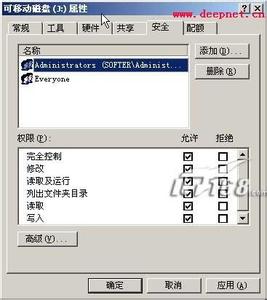
4:然后单击“我的用户账户”,
然后单击“完成”,接着单击“关闭”,然后单击“确定”。
5:接着双击“证书——当前用户”,双击“个人”,然后双击“证书”。
6:接着单击“预期目的”栏中显示“加密文件系统”字样的证书。右键单击该证书,选择“所有任务”,然后单击“导出”。
7:最后根据证书导出向导的指示将证书及相关的私钥以PFX文件格式导出(注意:推荐使用“导出私钥”方式导出,这样可以保证证书受密码保护,以防被他人偷用。另外要注意证书只能存在你有读写权限的文件夹下。
本篇关于xp系统备份密钥的操作方法到这里已经讲解完了,如果你也有遇到这样的情况,就可以采取上面的方法步骤来进行解决,当然方法不止这一种,更多知识等着我们去发现!


















共0条
以上留言仅代表用户个人观点,不代表本站立场
立即评论